Содержание
Единая точка входа для ресурсов ESET
Войти через социальные сети

Поиск по базе знаний
Удаление продуктов безопасности ESET вручную
1. Загрузите и сохраните на рабочем столе утилиту ESET Uninstaller.
2. Указанные в этом пункте действия необходимо проделать только в том случае, если Вы используете операционную систему Windows 10. В противном случае, пропустите этот пункт.
- Нажмите сочетание клавиш Win + R для открытия диалогового окна "Выполнить", введите "ncpa.cpl" и нажмите ОК.
- Правой клавишей мышки щёлкните по сетевому адаптеру (выберите беспроводное Интернет — подключение) и нажмите "Свойства".
- Выделите "Epfw NDIS LightWeight Filter (ESET Personal Firewall)" и нажмите "Удалить".
- В случае, если указанный выше пункт отсутствует в списке, приступите к следующему пункту инструкции.
3. Загрузите компьютер в варианте Безопасный режим.
Выберите версию операционной системы, которую Вы используете, чтобы ознакомиться с инструкциями по загрузке компьютера в безопасном режиме: Windows XP, Windows 7, Windows 8, Windows 10.
4. Запустите процесс ESET Uninstaller с рабочего стола, нажав по его значку правой кнопкой мышки и выбрав "Запуск от имени администратора" (если эта опция отсутствует, то дважды кликните левой кнопкой мышки по значку ESET Uninstaller).
5. При появлении запроса, указанного на скриншоте ниже, нажмите Y (в англоязычной раскладке клавиатуры).
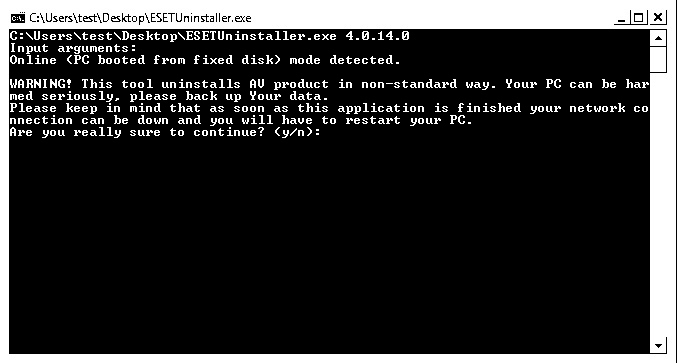
6. При появлении запроса, указанного на скриншоте ниже, нажмите 1 и затем Enter.
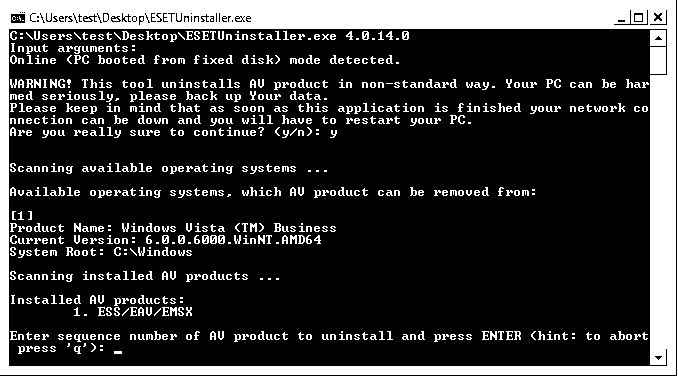
7. При появлении запроса, указанного на скриншоте ниже, нажмите Y (в англоязычной раскладке клавиатуры).
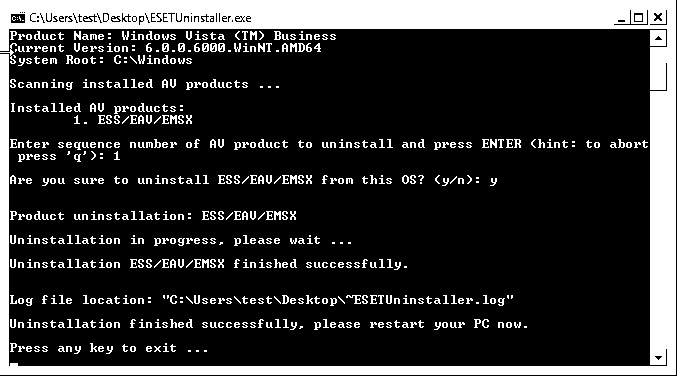
8. При появлении надписи Press any key to exit (на скриншоте выше — последняя строка) нажмите любую клавишу на клавиатуре. Перезагрузите ПК в обычном режиме.
Как удалить антивирус ESET с компьютера через панель управления
Откройте панель управления Windows и выберите меню "Удаление программ", Установка и удаление программ" или "Программы и компоненты". Найдите в списке продукты ESET и удалите их, следуя указаниям в окне Мастера удаления.
Если ESET NOD32 или ESET Smart Security защищён паролем, то появится запрос на ввод пароля:

Если вы не помните установленный пароль, удаление антивируса не будет возможно стандартным способом: для удаления понадобится утилита ESET Uninstaller, о которой написано ниже.

Если введён правильный пароль, или не был установлен, будут предложены варианты восстановления или удаления антивируса. Нажмите "Удалить" для полного удаления ESET из системы:

Если вам будет предложено указать причину удаления антивируса, отметьте её и нажмите "Далее". Результат ответа не повлияет на дальнейший процесс деинсталляции:

Подтвердите удаления продукта:

Дождитесь завершения удаления антивируса — это может занять несколько минут:

Когда удаление будет завершено, нажмите кнопку "Готово":

После завершения работы утилиты, подтвердите перезагрузку компьютера:

Удаление антивируса ESET утилитой ESET Uninstaller
Если ESET нет в списке установленных программ, удаление ESET не запускается или появляется ошибка при удалении, используйте утилиту удаления ESET Uninstaller. Эта утилита поддерживает удаление большинства персональных и серверных продуктов ESET, версий 5 и выше:
Предупреждение: Использование утилиты ESET Uninstaller может сбросить ваши настройки сети Windows. Если вы будете использовать утилиту, чтобы удалить ESET Mail Security for Microsoft Exchange Server для Server 2008, то вам будет необходимо переустановить драйверы сетевой карты.
 Скачать утилиту удаления ESET Uninstaller
Скачать утилиту удаления ESET Uninstaller
Скопируйте утилиту "ESETUninstaller.exe" на рабочий стол.
Перезагрузите компьютер в Безопасный режим Windows и запустите утилиту. При запуске, появится предупреждение ,о возможном сбросе настроек сети Windows в процессе работы утилиты. Нажмите клавишу Y, для подтверждения запуска утилиты:

Примечание: Если утилита будет запущена не в "Безопасном режиме", то появится ошибка "ERROR! Your computer is running in an unsafe mode".

Утилита просканирует систему и покажет найденные программы ESET в пронумерованном списке. Выберите из списка установку ESET, которую вы хотите удалить, введя её номер и нажав ENTER. Обычно, утилита находит одну установку продукта ESET, которая будет в списке под номером 1:

Нажмите клавишу Y, для подтверждения удаления. После успешного удаления, внизу появится надпись "Press any key to exit":


После закрытий окна утилиты, перезагрузите компьютер.
Дополнительные команды: Введите ESETUninstaller.exe /help для просмотра доступных команд. Используйте параметр /mode=offline для поиска ESET на загрузочных носителях или /mode=online для поиска на жестких дисках, если утилита не обнаруживает их автоматически. Используйте параметр /force для автоматического удаления всех найденных продуктов ESET без запросов.
Например, для автоматического удаления всех продуктов ESET с перезагрузкой системы, используйте команду: ESETUninstaller.exe /force /reboot
Полный список команд представлен на скриншоте ниже:
Антивирусная программа глубоко встраивается в операционную систему, поэтому удаление иногда может вызывать затруднения, проявляющиеся в виде разнообразных ошибок в процессе деинсталляции. Рассмотрим, как полностью удалить антивирус NOD32 стандартным и альтернативным способом, а также приведем решения наиболее частых проблем, возникающих при удалении продуктов Eset.
Стандартное удаление Eset Nod32
В зависимости от версии вашей операционной системы выполните следующее:
- Windows Vista/7: откройте "Панель управления", включите режим просмотра "Мелкие значки" и перейдите в раздел "Программы и компоненты":

- Windows 8/8.1/10: откройте "Параметры Windows" (значок с изображением шестеренки в меню "Пуск"), перейдите в раздел "Система", затем — "Приложения и возможности":

- Найдите в представленном списке значок антивируса (может называться "Nod32 Antivirus", "Eset Security"), выделите его мышкой, а затем кликните по кнопке "Изменить" (в Windows Vista/7 кнопка расположена над списком программ).

- Запустится штатный деинсталлятор антивируса. В некоторых версиях Nod32 в окне удаления следует выбрать соответствующую опцию для запуска процесса деинсталляции:

- В других версиях удаление происходит автоматически. Просто дождитесь окончания процесса, а затем кликните по кнопке "Да" в диалоговом окне с сообщением о необходимости перезагрузки компьютера.

Удаление Eset Nod32 при помощи утилиты Your Uninstaller
Your Uninstaller — утилита, позволяющая удалять любые Windows-приложения вместе с оставшимися от них следами пребывания в системе (записи в реестре и файлы на системном логическом диске). Существуют и другие подобные программы, вы можете воспользоваться любой из них (все они работают аналогично).
- Если вы решили воспользоваться Your Uninstaller, скачать его можно с нашего софт-портала ( скачать Your Uninstaller ).
- Программа платная, но не пугайтесь — какое-то время ее можно использовать бесплатно (хватит, чтобы удалить антивирус).
- Установите и запустите Your Uninstaller. Утилита отобразит список установленных на компьютере программ. Найдите среди них значок антивируса Eset Nod32, выделите его мышью, затем кликните по кнопке "Uninstall" в левом верхнем углу окна:

- Откроется окно с выбором режима удаления. Выберите последний вариант — "Super Mode", предполагающий тщательное сканирование компьютера на предмет остаточных данных антивируса.

- Далее Your Uninstaller попробует запустить штатный деинсталлятор антивируса. Если это произошло, следуйте инструкциям из предыдущей части статьи до того момента, как деинсталлятор предложит перезагрузить компьютер (кликните по кнопке "Нет"):

- После этого шага утилита приступит к сканированию компьютера. Дождитесь окончания процесса, затем щелкните "Next".


- Программа Your Uninstaller удалит следы пребывания антивируса в системе. После этого компьютер следует перезагрузить.
Удаление Eset Nod32 при помощи ESET Uninstaller
При невозможности удаления Nod32 стандартным способом (отсутствует ярлык штатного деинсталлятора или возникает ошибка в процессе удаления), можно воспользоваться официальной утилитой от разработчиков антивируса "ESET Uninstaller". Скачать ее можно по ссылке ниже:
Для возможности удаления антивируса при помощи ESET Uninstaller операционную систему следует загрузить в безопасном режиме (иначе деинсталлятор попросту не запустится).
Пользователям операционных систем Windows 10 предварительно рекомендуется проделать следующее:
- Нажмите комбинацию клавиш "Win + R".
- В открывшееся окошко скопируйте команду ncpa.cpl и нажмите "ОК":

- Откроется окно "Сетевые подключения".
- Найдите среди значков сетевых подключений то, которое использует ваш компьютер для выхода в интернет (например, "Ethernet", "Подключение по локальной сети", "Беспроводное подключение" и т.д.). Кликните по значку правой кнопкой мыши, затем выберите пункт меню "Свойства".

- Отобразится окно свойств выбранного подключения. Найдите в блоке "Отмеченные компоненты, используемые этим подключением" пункт "Epfw NDIS LightWeight Filter", выберите его мышкой, затем нажмите "Удалить". Если этого компонента нет в списке, просто закройте окно.

- Согласитесь с удалением, затем закройте окно и следуйте дальнейшим инструкциям.
Для загрузки Windows Vista/7 в безопасном режиме:
- При включении компьютера беспрерывно нажимайте клавишу "F8".
- На экране должны будут отобразиться варианты загрузки системы в безопасном режиме.
- При помощи стрелок на клавиатуре выберите вариант "Безопасный режим с загрузкой сетевых драйверов", затем нажмите Enter.
Для загрузки Windows 8/8.1/10 в безопасном режиме:
- Откройте компонент "Параметры Windows", кликнув по значку с изображением шестеренки в меню "Пуск".
- Перейдите в раздел "Обновление и безопасность" (в Windows 8 — "Обновление и восстановление").

- Откройте в левой части окна вкладку "Восстановление". В разделе "Особые варианты загрузки" кликните по кнопке "Перезагрузить сейчас".

- При следующем включении компьютера на экране отобразится меню "Выбор действия". Выберите в нем пункт "Диагностика":

- В следующем меню выберите пункт "Дополнительные параметры":

- Далее выберите пункт "Параметры загрузки":

- Теперь кликните по кнопке "Перезагрузить":

- Компьютер перезагрузится вновь. Теперь при запуске Windows вы увидите следующее меню:

- Т.к. нас интересует загрузка Windows в безопасном режиме с загрузкой сетевых драйверов, нажмите на клавишу "F5".
- Дождитесь полной загрузки Windows.
Теперь запустите скачанную ранее утилиту ESET Uninstaller и следуйте инструкции ниже:
- На экране отобразится окно черного цвета, в котором ESET Uninstaller предупредит о необходимости изменения параметров операционной системы. Введите с клавиатуры букву "Y" в английской раскладке, затем нажмите клавишу ввода.

- Несколько секунд утилита будет сканировать компьютер с целью определения установленной версии антивируса. По окончанию процедуры будет выведен список обнаруженных дистрибутивов Eset Nod32 (как правило, это один единственный пункт).

- Далее следует нажать клавишу с цифрой, соответствующей номеру удаляемого продукта Eset. В нашем случае это "1". Введите единицу (или другую цифру) в программу, затем нажмите клавишу ввода. Далее останется подтвердить удаление, вновь введя в окно букву "Y" и затем нажав Enter.

- По завершению процесса удаления на экран будет выведено соответствующее сообщение.

Нажмите любую клавишу и затем перезагрузите компьютер в обычном режиме работы. Удаление завершено.
Остались вопросы, предложения или замечания? Свяжитесь с нами и задайте вопрос.



